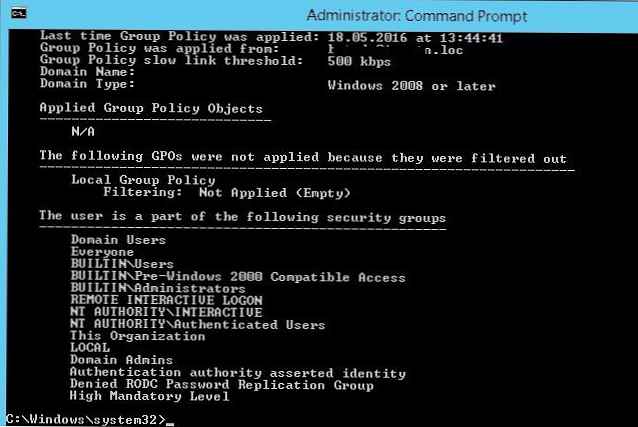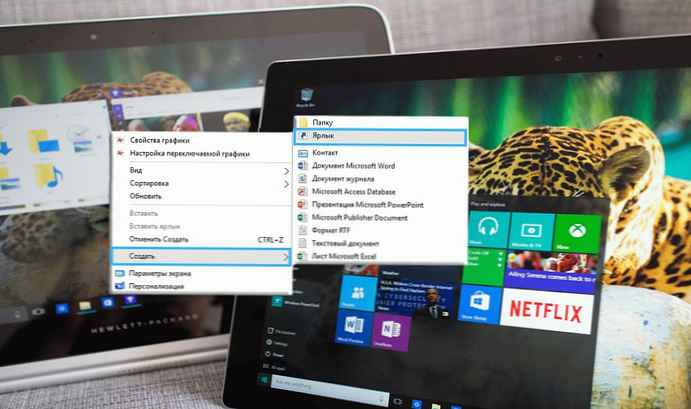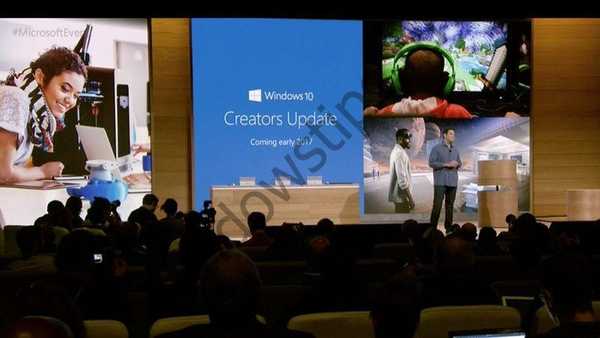Instalator setup.exe w dystrybucji systemu Windows 10 ma dość duży zestaw opcji wiersza polecenia, które mogą zainteresować administratora w zakresie automatyzacji i zarządzania aktualizowaniem kompilacji (wersji / kompilacji) systemu Windows 10 na komputerach użytkowników za pomocą SCCM i innych narzędzi. W tym artykule pokażemy, jak korzystać z opcji setup.exe podczas aktualizacji i sprawdzania zgodności z nową wersją systemu Windows 10 .
Treść
- Opcje instalatora Setup.exe w systemie Windows 10
- Wygeneruj aktualny obraz ISO systemu Windows 10
- Sprawdzanie zgodności (możliwości aktualizacji) systemu Windows 10
- Automatyzacja uaktualnienia systemu Windows 10 z wiersza polecenia
Opcje instalatora Setup.exe w systemie Windows 10
Instalator Windows służy do aktualizacji kompilacji systemu Windows 10 setup.exe. Typowe uruchomienie pliku setup.exe uruchamia graficzny Kreator uaktualnienia systemu Windows 10, jednak program ten ma wiele opcji wiersza polecenia, których można użyć do zautomatyzowania aktualizacji systemu operacyjnego na komputerach użytkowników. Ogólna składnia i parametry Setup.exe są wymienione poniżej:
/ 1394Debug: [BaudRate:] / AddBootMgrLast / Auto Clean | DataOnly | Upgrade / BitLocker AlwaysSuspend | TryKeepActive | ForceKeepActive / BusParams: / CompactOS Enable / Disable / Compat IgnoreWarning / ScanOnly / CopyLogs / Debug: [BaudRate:] / DiagnosticPrompt enable | disable / DynamicUpdate enable | wyłącz / EMSPort: COM1 | COM2 | off [/ emsbaudrate:] / InstallDrivers / InstallFrom / InstallLangPacks / m: / MigNEO Disable / MigrateDrivers all | none / NetDebug: hostip =, port =, key = [, nodhcp] [, busparams = nop] / NoReboot / PKey / Priority Normal / PostOOBE [\ setupcomplete.cmd] / PostRollback [\ setuprollback.cmd] [/ postrollbackcontext system / użytkownik] / Quiet / ReflectDrivers / ResizeRecoveryPartition Enable / Disable / ShowOOBE full / none / Telemetry Enable / Disable / TempDrive / Unattend: / Uninstall enable / disable / USBDebug: / WDSDiscover / WDSServer:

Szczegółowe informacje o wszystkich opcjach setup.exe i ich znaczeniu dla systemu Windows 10 można znaleźć na stronie dokumentacji: https://docs.microsoft.com/en-us/windows-hardware/manufacture/desktop/windows-setup-command-line- opcje
Wygeneruj aktualny obraz ISO systemu Windows 10
Aby zaktualizować wersję systemu Windows 10b, musisz uzyskać obraz instalacyjny ISO z najnowszą wersją systemu Windows 10. W tej chwili jest to system Windows 10 1903.
Możesz utworzyć obraz ISO za pomocą bieżącej wersji systemu Windows 10 za pomocą Narzędzie do tworzenia mediów.
- Pobierz narzędzie do tworzenia mediów (https://www.microsoft.com/en-us/software-download/windows10);
- Uruchom plik MediaCreationTool1903.exe i użyj kreatora, aby określić, co chcesz „Utwórz nośnik instalacyjny (urządzenie USB, pamięć flash, DVD lub plik ISO)„;

- Wybierz język, edycję i architekturę (x64 lub x86) obrazu systemu Windows 10, który chcesz utworzyć;

- Wskaż, że chcesz utworzyć plik ISO i określ żądaną nazwę pliku;

- I poczekaj, aż narzędzie Media Creation Tool zakończy pobieranie obrazu ISO instalacji systemu Windows 10 na dysk lokalny.

Rozpakuj zawartość obrazu ISO na serwerze plików.
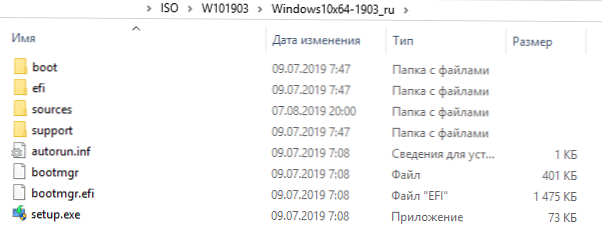
Sprawdzanie zgodności (możliwości aktualizacji) systemu Windows 10
Przed uaktualnieniem wersji systemu Windows 10 możesz sprawdzić, czy możliwe jest uaktualnienie wersji systemu Windows 10 do wersji zawartej w określonym obrazie. Aby to zrobić, uruchom polecenie:
start / wait setup.exe / Auto Upgrade / Quiet / NoReboot / DynamicUpdate Disable / Compat ScanOnly
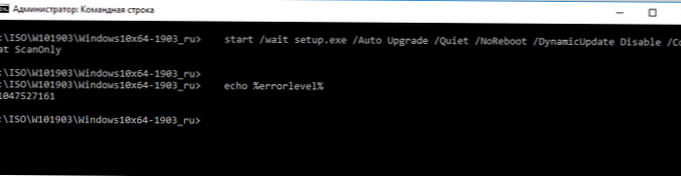
Zastosowane parametry:
- / Automatyczna aktualizacja - tryb automatycznej aktualizacji;
- / Quiet - Ukryj okna dialogowe kreatora aktualizacji;
- / NoReboot - zabrania ponownego uruchamiania komputera;
- / DynamicUpdate Wyłącz - Wskazuje, że nie trzeba pobierać najnowszych aktualizacji za pośrednictwem Windows Update;
- / Compat ScanOnly - Wykonuj tylko kontrole zgodności bez aktualizacji.
Skanowanie komputera pod kątem zgodności z nową wersją systemu Windows 10 zajmie trochę czasu.
Możesz śledzić zakończenie skanowania systemu za pomocą pliku C: \ $ Windows. ~ BT \ Sources \ Panther \ setupact.log. Skanowanie jest zakończone, jeśli plik zawiera wiersz:
Informacje MOUPG **************** SetupHost Logging End ****************

Wyniki analizy zgodności znajdują się w pliku C: \ $ Windows. ~ BT \ Sources \ Panther \ setuperr.log. Znajdź ostatnią linię, która wygląda następująco:
CSetupHost :: Wykonaj (xxx): Wynik = xxxxxxxx
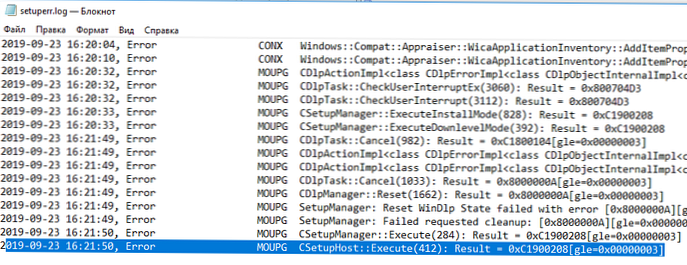
To jest kod wyniku weryfikacji..
Ponadto można uzyskać kod błędu podczas sprawdzania zgodności aktualizacji z wiersza polecenia:
echo% poziom błędu%
Na przykład polecenie zwróciło ci kod -1047526896. Musisz użyć kalkulatora w trybie „Programator”, aby wstawić kod błędu w trybie dziesiętnym (Dec). Aby uzyskać szesnastkowy kod błędu, skopiuj wartość z pola Hex, odrzucając wszystkie F na początku i dodając 0x na początku. Na przykład w moim przypadku wynikiem jest kod 0xC1900210.
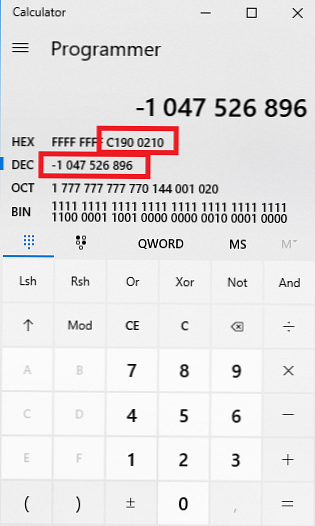
Najpopularniejsze kody sprawdzające zgodność systemu operacyjnego z nową wersją systemu Windows 10:
- 0xC1900210 - nie znaleziono problemów:
- 0xC1900208 - zidentyfikowano problem ze zgodnością;
- 0xC1900204 i 0xC190010E - automatyczna aktualizacja nie jest możliwa (niepoprawna edycja lub architektura systemu Windows);
- 0xC1900200 - komputer nie spełnia minimalnych wymagań dla Windows 10l
- 0xC190020E - za mało miejsca na dysku;
- 0xC1420127 - problem podczas odłączania pliku obrazu WIM.
W moim przypadku w dzienniku setuperr.log wystąpił błąd:
Błąd MOUPG CSetupHost :: Wykonaj (412): Wynik = 0xC1900208 [gle = 0x00000003]
Patrzymy na dziennik SetupDiagResults.log, który wygenerował narzędzie SetupDiag. Dziennik mówi, że istnieją dwa powody, które uniemożliwiają aktualizację systemu Windows 10:
- CompatBlockedApplicationAutoUninstall - znalazł niezgodną aplikację, którą należy usunąć przed aktualizacją wersji.
- FindAbruptDownlevelFailure - informacja o ostatnim błędzie, gdy wpisy dziennika nieoczekiwanie się psują.
Znaleziono pasujący profil: CompatBlockedApplicationAutoUninstall, FindAbruptDownlevelFailure - BEBA5BC6-6150-413E-8ACE-5E1EC8D34DD5, 55882B1A-DA3E-408A-9076-23B22A0472BD SetupDiag version: 1.6.0.0
Jednocześnie na końcu dziennika wskazane jest usunięcie zainstalowanego programu antywirusowego McAfee przed aktualizacją.
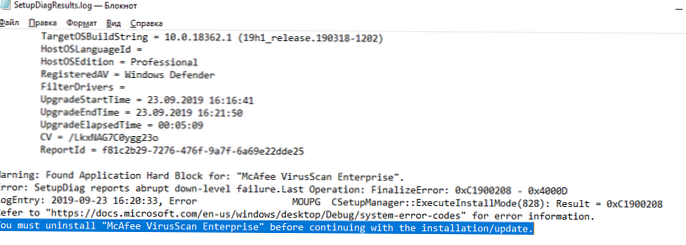
Przed kontynuowaniem instalacji / aktualizacji należy odinstalować program „McAfee VirusScan Enterprise”.
Dzięki SCCM możesz centralnie zbierać wartości statusu poziomu błędu z komputerów użytkowników za pomocą prostego pakietu z poleceniem setup.exe / Compat ScanOnly ... ..
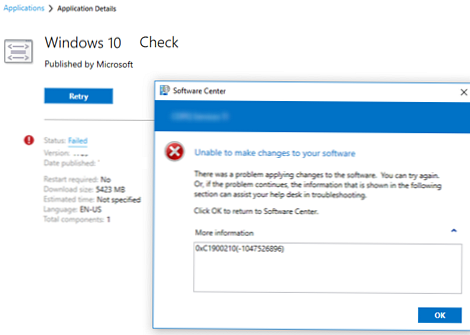
Automatyzacja uaktualnienia systemu Windows 10 z wiersza polecenia
Jeśli nie zidentyfikowano problemów ze zgodnością, które zakłócają aktualizację kompilacji systemu Windows 10, można uruchomić aktualizację na komputerze za pomocą prostego skryptu. Utwórz prosty plik nietoperza w folderze sieciowym z rozpakowaną dystrybucją systemu Windows 10 run_win10_upgrade.bat z następującym kodem:
start / wait. \ W101903 \ Windows10x64-1903_ru \ setup.exe / auto upgrade / DynamicUpdate wyłącz / showoobe Brak / Telemetria Wyłącz
Parametr / migratedrivers all - Służy do wymuszenia przeniesienia wszystkich sterowników. Jeśli parametr nie jest ustawiony, instalator podejmuje decyzje dla każdego sterownika indywidualnie.
Podczas aktualizowania systemu Windows 10 można użyć innych opcji setup.exe.
Począwszy od systemu Windows 10 1607, można określić parametry instalacji za pomocą pliku Setupconfig.ini. Ten plik powinien znajdować się w katalogu z plikiem setup.exe i zawierać coś takiego, podobnego do powyższego polecenia:
[SetupConfig] NoReboot ShowOobe = None Telemetry = Disable DynamicUpdate = Disable
Aby uruchomić aktualizację systemu Windows 10 za pomocą pliku ustawień, użyj polecenia:
Setup.exe / ConfigFile setupconfig.ini